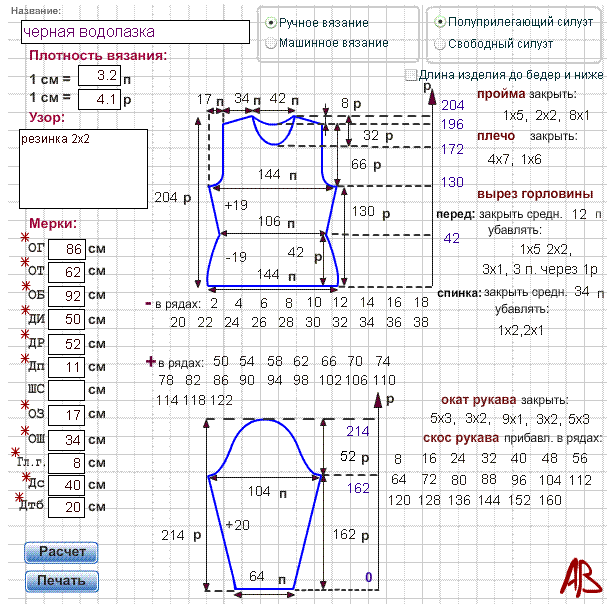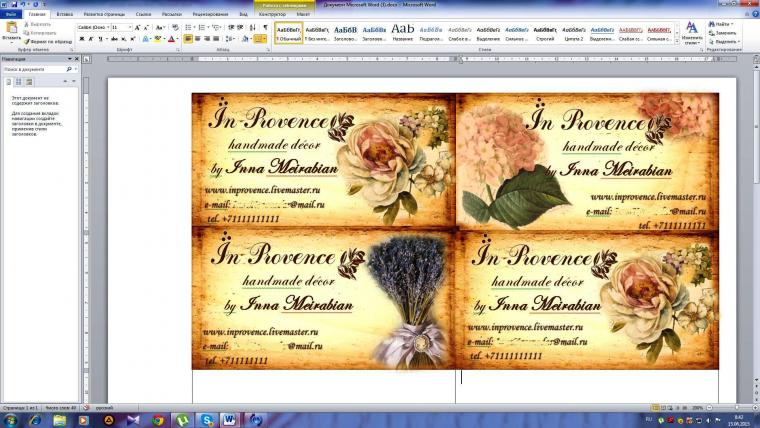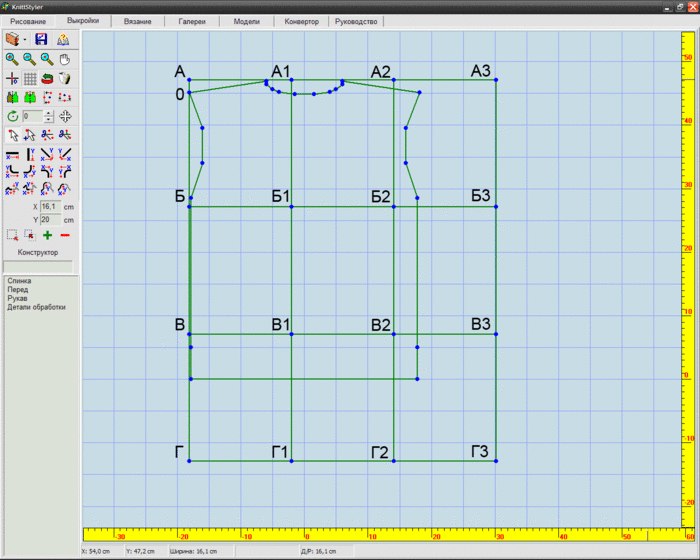Добавлено в Добавлено в Сохраненные 3:09 Определение параметров ткани.
|
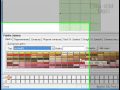 Добавлено в Добавлено в Сохраненные 3:24 Определение параметров палитры.
|
 Добавлено в Добавлено в Сохраненные 4:51 Определение символов схемы.
|
 Добавлено в Добавлено в Сохраненные 2:41 Инструменты рисования стежков.
|
 Добавлено в Добавлено в Сохраненные 2:46 Прорисовка бэкститча.
|
 Добавлено в Добавлено в Сохраненные 2:54 Замена цвета стежков
|
-Музыка
- Уитни Хьюстон - Музыка из фильма Телохранитель
- Слушали: 40081 Комментарии: 1
- F. Papetti. Little flower, Танго смерти, Токата
- Слушали: 15909 Комментарии: 0
- Уитни Хьюстон -Un-break my heart
- Слушали: 8907 Комментарии: 0
- Уитни Хьюстон -Without you
- Слушали: 4929 Комментарии: 0
- Белый Орел - Как Упоительны В России Вечера
- Слушали: 31433 Комментарии: 0
-Рубрики
- Для души (1661)
- Цветы (468)
- Школа и Ин.яз. (310)
- ДОМ,Декор (245)
- Шитье. (1436)
- Вязание и Шитье-ИГРУШКИ (827)
- Шитье.Печворк (147)
- Ткань-вязанье (41)
- Шитье.Детям (22)
- Собачкам (12)
- Кулинария (1172)
- Выпечка, пицца (445)
- Салаты (257)
- Суши (17)
- Мультиварка (7)
- Новый год (985)
- Комп (156)
- Пасха (131)
- Хлебопечка (82)
- Путешествие (61)
- мыловарня (37)
- Сад, огород,дача (2)
- Юмор (1)
- Рукоделие (12340)
- Вышивка (5254)
- вязание (3041)
- поделки (1260)
- декупаж (708)
- Сумки (605)
- Бусики (255)
- Кружевляндие (203)
- Журналы (195)
- Шапки,варежки, шарфы (152)
- Шали, паланкины,накидки (144)
- Носки, сапожки,тапочки (124)
- Шторы (88)
- Валяние (31)
- Украшения (29)
-Поиск по дневнику
-Подписка по e-mail
-Статистика
Записей: 18202
Комментариев: 80
Написано: 18421
Другие рубрики в этом дневнике: Юмор(1), Шитье.(1436), Хлебопечка(82), Сад, огород,дача(2), Рукоделие(12340), Путешествие(61), Пасха(131), Новый год(985), мыловарня(37), Кулинария(1172), Для души(1661)
Без заголовка |
Это цитата сообщения Tinalek [Прочитать целиком + В свой цитатник или сообщество!]
Таблица соответствия цветов мулине ДМС и бисера Яблонекс - Прециоза (Чехия)
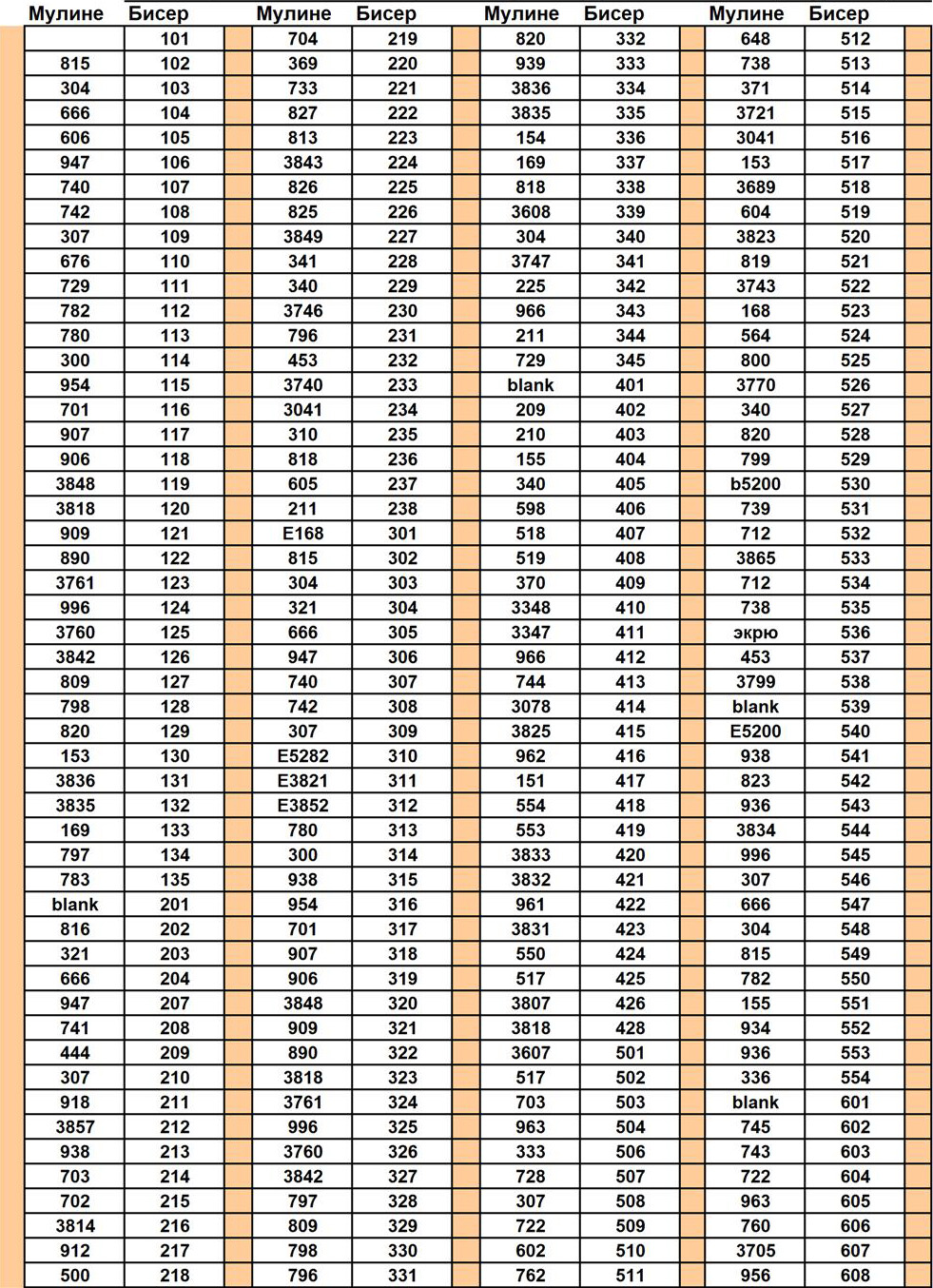
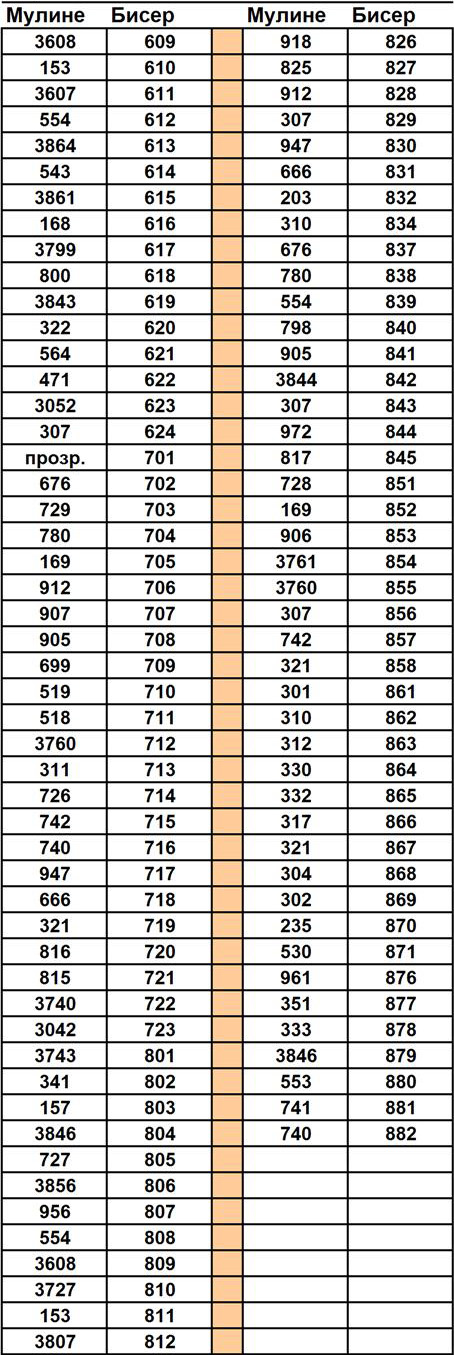
Таблица соответствия ниток ДМС и бисера Милл Хилл
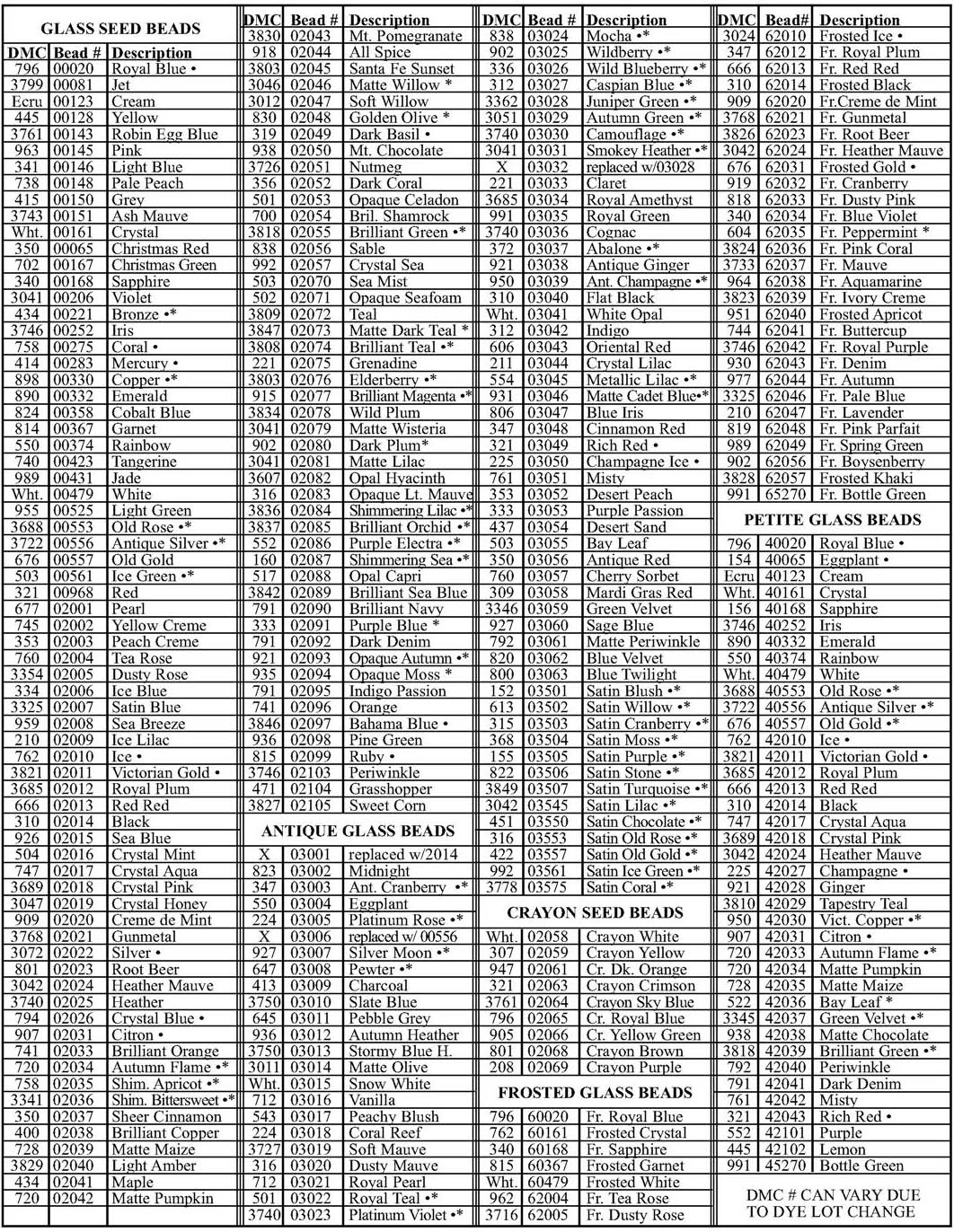
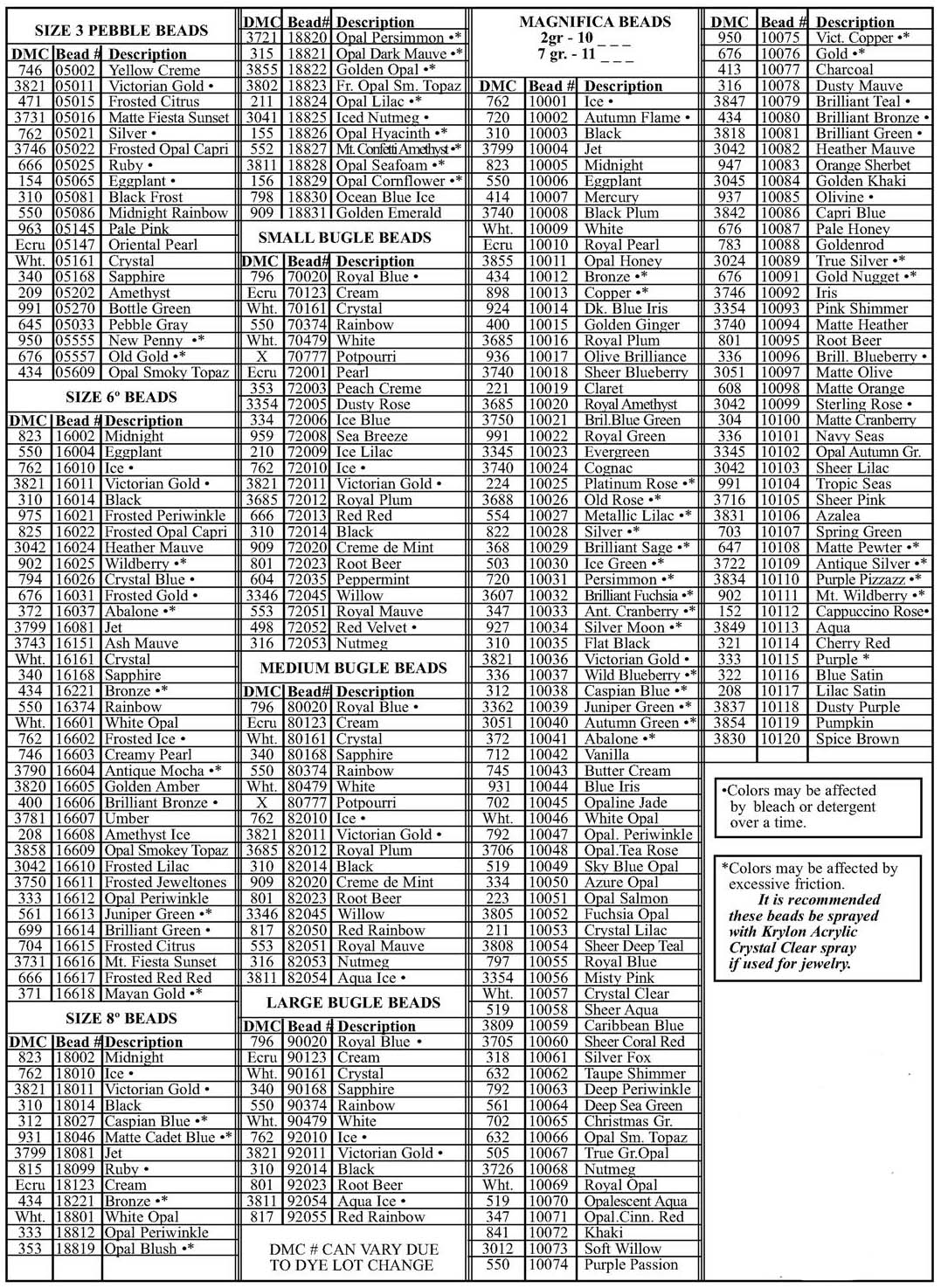
Рамеры бисера и отверстий
Size 15 petite seed: 2.0mm diam.
- Size 8: 3mm diam. Hole: approx. 1mm
- Size 12 Magnifica: 2.25mm diam.
- Size 6: 4mm diam. Hole: approx. 1.5
- Size 11 seed: 2.5mm diam.
- Size 3: Pebble: 5.5mm diam. Hole: approx. 2mm
- Bugles small: 6mm long; medium: 9mm long; large: 14mm long
(all bugle bead holes approximately .61mm)
Таблица перевода чешского бисера PRECIOSA ORNELLA JABLONEX в французские нитки DMC
|
Без заголовка |
Это цитата сообщения metalika-ahgela [Прочитать целиком + В свой цитатник или сообщество!]
|
Без заголовка |
Это цитата сообщения irina60irina [Прочитать целиком + В свой цитатник или сообщество!]
Серия сообщений "совет полезности":
Часть 1 - Программа PCStitch Pro 10, портативные версии программы (вышивание крестом)
Часть 2 - Уроки вышивки . Виды стежков
...
Часть 12 - Вышивка на джинсах
Часть 13 - Инструкция к наборам Dimensions
Часть 14 - КАК ЧИТАТЬ СХЕМЫ DIMENSIONS
Часть 15 - Сколько купить ниток для вышивки
Часть 16 - Таблица соответствия чешского бисера PRECIOSA и мулине DMC
...
Часть 27 - Совет-полезности-Основа основ
Часть 28 - Как окрасить канву
Часть 29 - Религиозная тема.
|
Без заголовка |
Это цитата сообщения стежочек [Прочитать целиком + В свой цитатник или сообщество!]
|
Без заголовка |
Это цитата сообщения Вера_Маркина [Прочитать целиком + В свой цитатник или сообщество!]
1. Конвертер ниток
2. Конвертер пересчёта ниток, очень удобный!
3. Гамма-ДМС-Анкор
4. Перевод ниток
5. DMC перевести в Гамму, здесь и здесь
6. Статья, где подробно описан процесс разбора ниток в наборах Дименшнс
7. Таблица соответствия цветов ниток мулине Gamma - DMC - Anchor - Madeyra
8. Конвертация DMC в Mayflower
|
Без заголовка |
Это цитата сообщения Tinalek [Прочитать целиком + В свой цитатник или сообщество!]
|
Многие из нас мечтают о вышивке по собственной схеме по своей фотографии.
Как подготвить отсканированную фотографию
к прогону в РМ для создания вышивальной схемы? Работа в графических программах с растровыми изображениями. "Обработка фото для создания вышивальной схемы" Cчитаю, что для создания схемы нужен индивидуальный подход. Каждый может сделать свою схему так, как сочтет нужным, и в той программе, в которой желает. Самое главное при создании схемы - это правильная цветопередача. В каждой сфере - свои «единицы цветов». Например, в полиграфии - пантоны, в интерьерах - ралы. Это общепринятые европейские цвета, по которым покупаются колерные веера, сначала вживую подбираются цвета по ним, а затем на компьютере вводятся числа в палитре цветов.С нитками же намного все сложнее. Они объемные, фактурные, отражают свет. Поэтому очень непросто подобрать оттенок на глаз вручную по образцам ниток, без пробных отшивов. Еще усложняет создание схемы - погрешности цветопередачи и соответствия картинки настоящим цветам ниток у монитора.
Итак, начинаем 1. Открываем нашу программу РМ и создаем палитру для сепии. Это нам нужно сделать для того, чтобы не было при прогоне посторонних цветов: красных зеленых. Я хочу сделать вышивку в бежево-коричневых тонах. 2. У нас создается новый лист. Удаляем всю палитру, которая стоит по умолчанию 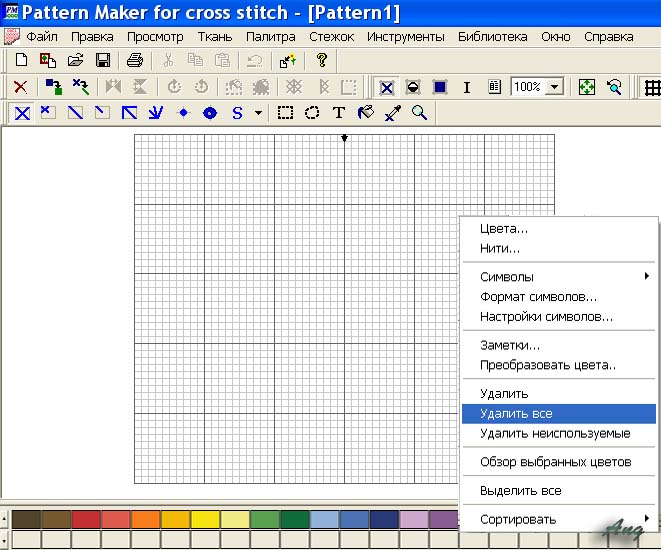 3. Создаем палитру из коричневых оттенков. Нажимаем кнопочку (обведено 1), у нас выскакивает наши ниточки. Нам нужны цвета 712, 739, 738, 437, 436, 435, 434, 433, 801, 898, 938, 3371. 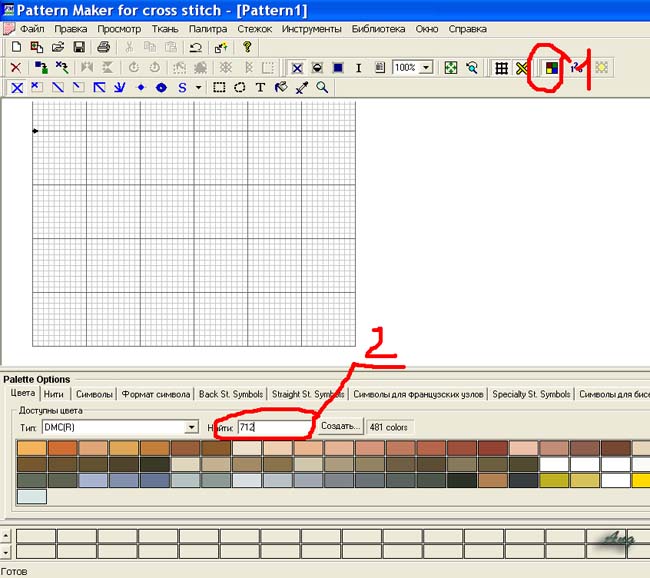 Чтобы их найти, пишем в (обведенном 2) номер нитки, нажимаем найти, и она сразу оказывается выделенной в рамку. Все эти цвета в палитре располагаются рядом друг с другом. Я еще добавила 310, B5200, 3865, blanc, ecru. Двойным щелчком мыши нажимаем на каждый цвет и он автоматически добавляется в нашу палитру. Конечно, мы можем уже создать схему по фото из чистых цветов, но я считаю, что нужно для лучшего результата добавить бленды (смешанные цвета). Напротив надписи DMC жмем на треугольничек и выбираем Blends. 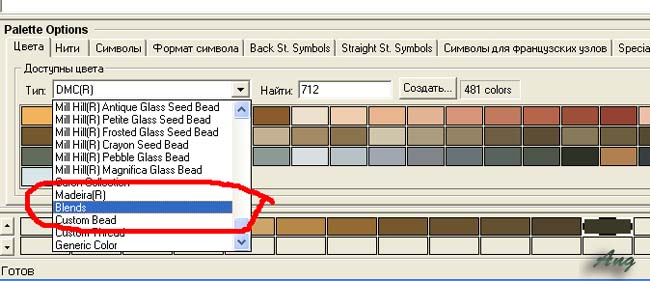 Нажимаем на кнопку «Создать». Выскакивает меню. Выбираем нитки DMC по палитре, в окошках пишем номера, которые хотим смешать. 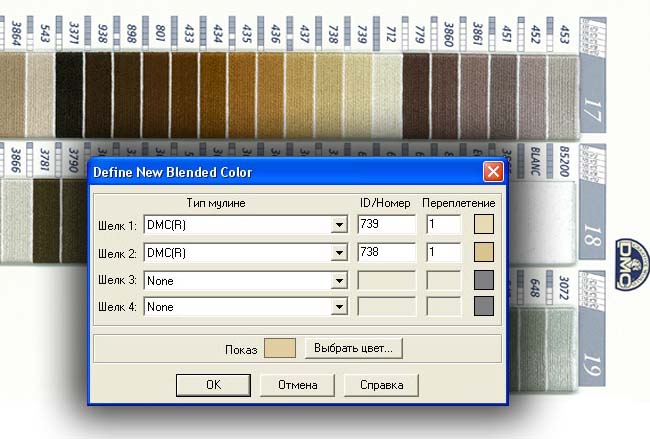 Смешивать лучше всего цвета подходящие по тону. Например 712+B5200, 712+739,739+738 и т.д. Если у кого проблемы с выбором тонов, то можно сделать так Смотрим на рисунок. Мы видим, что некоторые обведенные нити можно смешать, по черно-белой картинке видно где у нас близкие тона. 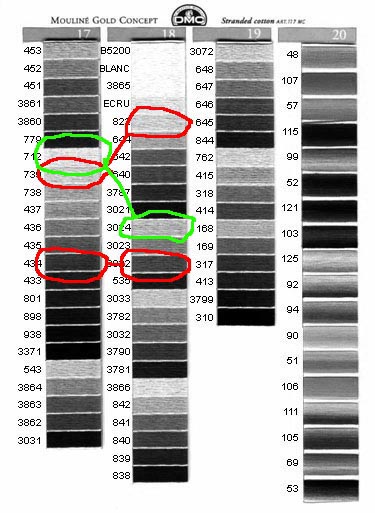
Ну, так как я человек смелый, то не побоялась попробовать смешать цвета на пол тона или даже на тон светлее или темнее.
Но нежелательно мешать 310+712. Это будет смотреться как «соль с перцем». Повторюсь, что к каждой фотке подход индивидуален. Чем больше мы создадим удачных блендов, тем достовернее у нас будет окончательный результат. Сохраняю палитру. 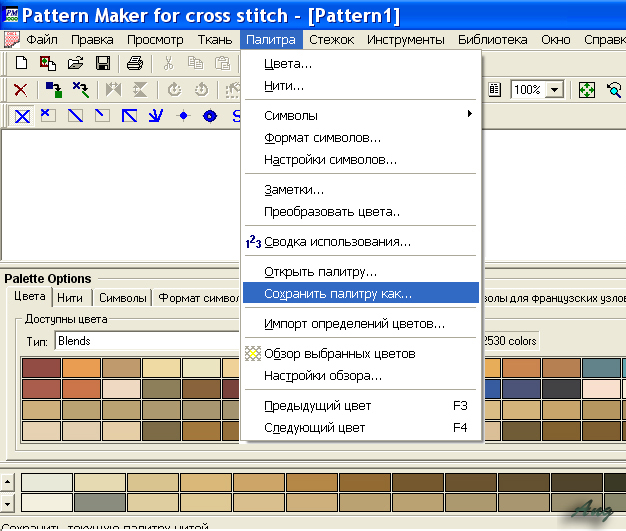 4. Теперь жмем на кнопочку (обведено 5). Выскакивает меню, нажимаем "Обзор" (обведено 6), загружаем наше фото, 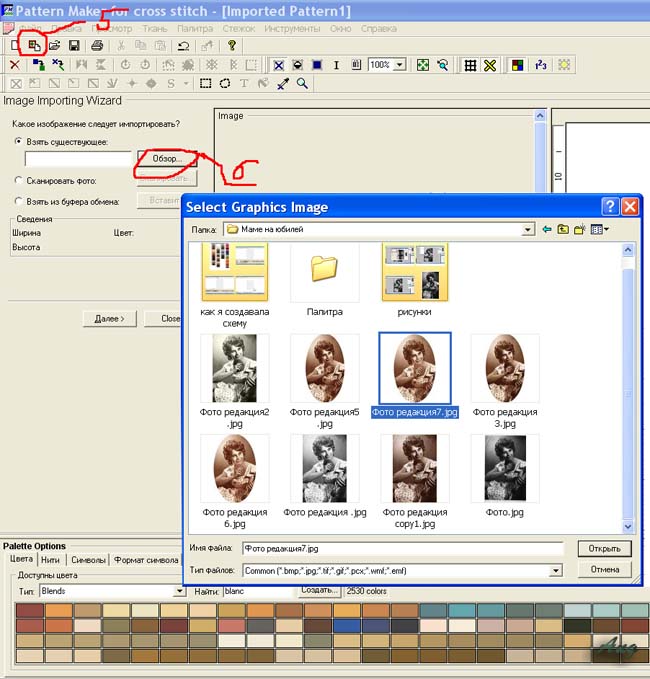 жмем «Далее», тыкаем галочку напротив "Преобразовать", затем «Далее» 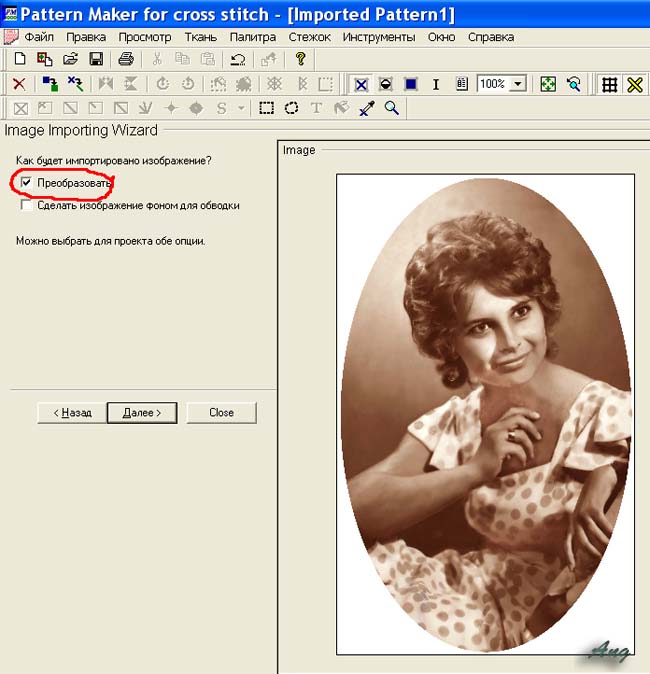 Следующие четыре пункта пропускаем. Так как, все что я хотела отредактировать, уже сделано предварительно в фотошопе. Ставим количество крестиков в стежках, которое нам нужно 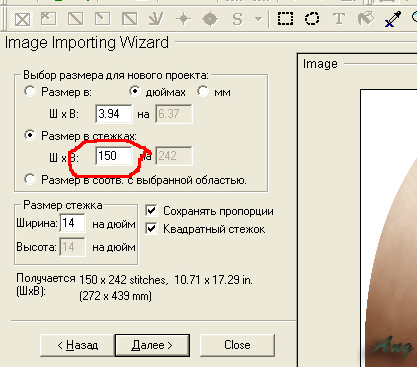 жмем «Далее». Затем загружаю в (обведено 7) свою палитру 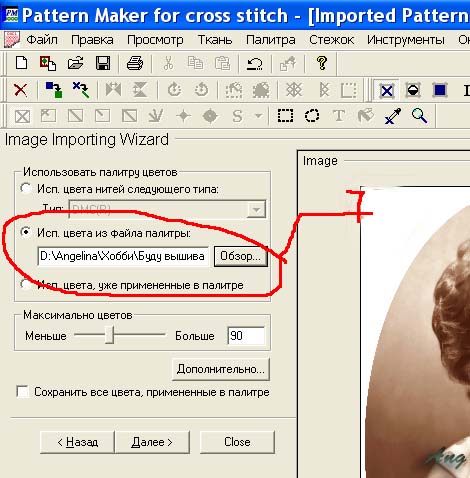 Жмем «Далее» и «Импорт». увеличение фото по клику  Может быть кому то и покажется, что схемка вроде ничего получилась, но я потом еще дорабатывала ее. Меняла свою палитру, пересохраняла ее и заново прогоняла фото через программу. Неправильно полагать что достаточно создать одну палитру для схем по фото - и тогда всегда будет получаться все красиво. Тут я шла методом проб и ошибок. Добавляла и вводила новые цвета, смешивала еще бленды подходящие именно для моей фотки. Например, получился резкий переход между светлыми тонами 719 и 739, я ввела еще один цвет, 951. Так же, если какие то бленды реально заменить цельным цветом без ущерба для качества, я их заменяла. Если я чувствую, что не хватает светлых оттенков коричневого или бежевого, добавляю светлые, Если темных, то ввожу их. А так же не забываю и про смешанные цвета. Но те цвета, которые я назвала в начале, составляют основной костяк сепии. 5. В конечном итоге у меня получилось то что я хотела. 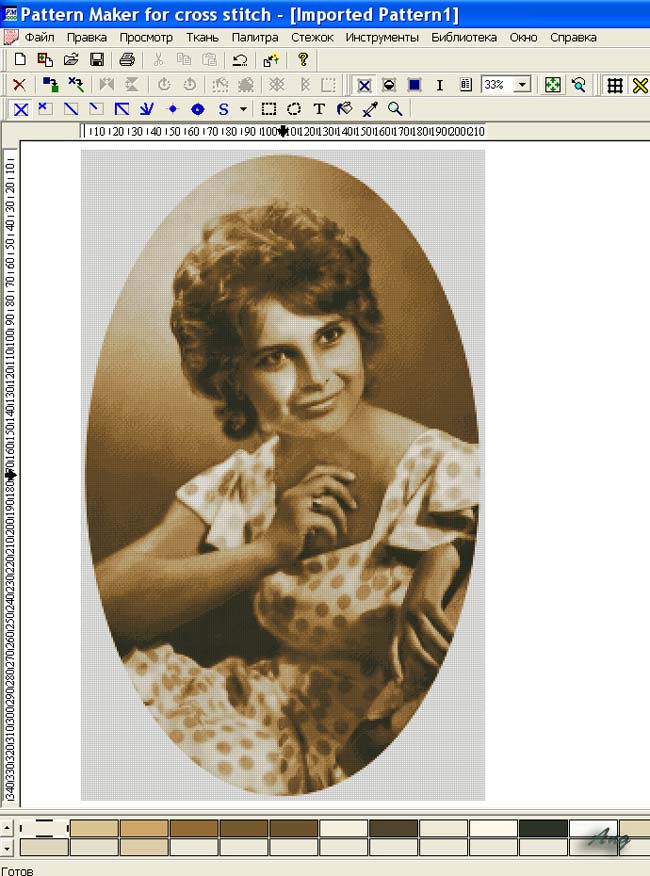 Теперь самая неинтересная работа. Я редактирую и удаляю бессмысленные одиночки. Просто выделяю по порядку каждый цвет и высвечиваю его кнопочкой (обведено 8). 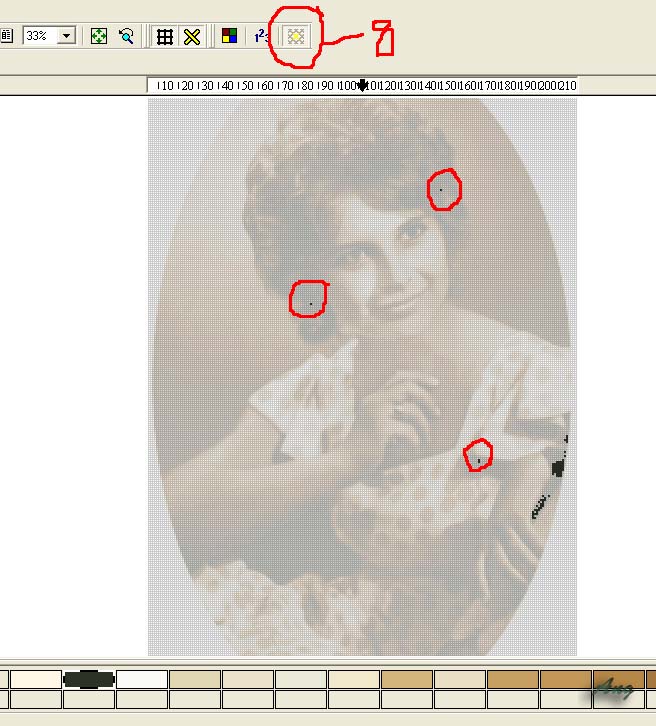 Сразу меняю те одиночные крестики, в которых я не вижу смысла, если их замена не сильно повлияет на всю картину в целом. Схему эту делаю лично себе для вышивания, и если мне не хочется возиться с этим, то одиночки потом удалю в процессе вышивки. Это удобно мне, так как вышиваю непосредственно с программы (с экрана монитора), подсвечивая только нужные значки.В результате «подчистки» схемки у меня получилось 33 цвета, из которых 14 обычных цветов и 19 смешанных. Увеличение фото по клику  Схема готова. Можно начинать вышивать! |
|||
|
Без заголовка |
Это цитата сообщения svetylea67 [Прочитать целиком + В свой цитатник или сообщество!]
Таблицы для расчета петель.
Девочки хочу поделиться!!!Кто любит вязать,тот знает как утомительно делать расчёты(может кому то нравится,но мне б-ррр)Нашла на просторах нета сайтик,где делают всю эту работу за тебя.Тебе только что и надо,так это ввести циферки)))Распечатай на принтере полученный результат .Ну ,а если принтера нет,сохраните на компе и вяжите в своё удовольствие.Вот так это выглядит:
АДРЕСОК САЙТИКА:http://mnemosina.ru/index.php?option=com_content&view=article&id=18&Itemid=28
ЖЕЛАЮ ВСЕМ РОВНЕНЬКИХ ПЕТЕЛЕК!!!
НЕ ЗАБУДЬТЕ НАЖАТЬ КНОПОЧКУ "НРАВИТСЯ".
![]()
|
Без заголовка |
Это цитата сообщения Лада_Германовна [Прочитать целиком + В свой цитатник или сообщество!]
Опубликовала: Варвара Хорошева
http://vk.com/varvara_horosheva?z=photo-52919650_396016181%2Fwall207957221_1074

Облегчить работу вязальщицы помогут специальные программы для вязания:
расчет петель, построение выкроек, подбор цветов и т.д.
12 программ для Вас! Сохраните себе!
Читать далее
|
Без заголовка |
Это цитата сообщения gudosh [Прочитать целиком + В свой цитатник или сообщество!]
|
Без заголовка |
Это цитата сообщения Татиана55 [Прочитать целиком + В свой цитатник или сообщество!]
|
|
Без заголовка |
Это цитата сообщения ROSOMAHA12 [Прочитать целиком + В свой цитатник или сообщество!]
По многочисленным просьбам- уроки скачивания!
Как скачивать файлы БЕСПЛАТНО?
С DEPOSITFILES: нажмите ссылку, далее нажмите ОБЫЧНОЕ СКАЧИВАНИЕ ( за скоростное скачивание Gold просит денег сам файлообменник, а не те, кто стремится показать Вам новинки!), далее подождать 60 секунд очередь на скачивание ( там вы увидите таймер! ), после чего в открывшееся окошко заведете текст, который там увидите- капчу. Это делается для доказательства того, что Вы – не робот. После чего нажимаете кнопку CONTINUE под окошком с Вашим текством- и файл начинает падать к Вам в компъютер в виде сжатого архива. Если Ваш интернет-браузер –Google Chrome- Ваш файл упадет в папку DOWNLOADS. Если Internet Explorer- можете сами показать путь сохранения архива- можно на десктоп. Полученный архив распакуйте – нажмите мышкой правой кнопкой и выберите EXTRACT HERE. Все, любуйтесь журналом!
ДАЛЕЕ

Серия сообщений "Уроки для блогов":
Часть 1 - Как скопировать текст с сайта, который защищен от копирования.
Часть 2 - Как взять картинку с альбомов Яндекс -фото
...
Часть 30 - Онлайн генераторы HTML цвета
Часть 31 - Как увеличить или уменьшить шрифт в браузере
Часть 32 - Как правильно скачать нужный файл с сайта depositfiles
В файлообменниках TURBOBIT и TWOBIT все происходит аналогично. Если Вы уже скачиваете один журнал с Depositfiles, другой можете одновременно скачивать с другого файлообменника. Нажимать нужно тоже- REGULAR DOWNLOAD ( HIGH- платный за скорость!!! ), подождать очередь, завести капчу ( буквенный или цифровой код).
Скачанные журналы Вы можете- сохранить в Запасы Хомяка либо полностью, либо понравившиеся модели с описаниями. К примеру, понравившееся платье- в папку ХОТЕЛКИ ПЛАТЬЯ ЛЕТНИЕ под именем 1-1 ( файл с фото платья) и 1-2 ( файл с описанием). Следующее платье в папке будет с именами 2-1 и 2-2 и так далее. Так все файлы в папке встанут в ряд и Вы ничего не потеряете!
Удачи в скачивании и составлении личных хотелок в вязании!
|
Без заголовка |
Это цитата сообщения Norka [Прочитать целиком + В свой цитатник или сообщество!]
Представляем вашему вниманию подборку свадебных сайтов, которые будут полезны в решении вопросов подготовки к свадьбе. Эта подборка сделана с таким расчетом, чтобы охватить как можно шире все направления тем, которые важны для молодоженов, их друзей и родственников. Без сомнения, эти ресурсы очень вам помогут в деле организации свадьбы!
Свадебный сайт № 1
Настольная книга невесты — http://www.handbookbride.ru/
Сайт с большим набором интересной информации. Статьи грамотные, информативные. Здесь можно найти уроки по фотошопу. Отличный способ создать самостоятельно свой свадебный архив.
Свадебный сайт № 2
Fashiony - http://fashiony.ru/index.php?id_r=22
|
Без заголовка |
Это цитата сообщения Вера_Маркина [Прочитать целиком + В свой цитатник или сообщество!]
| ||||||||||||||||||||||||
| ||||||||||||||||||||||||
|
Без заголовка |
Это цитата сообщения Дина312 [Прочитать целиком + В свой цитатник или сообщество!]
Любите вышивать крестиком?? Хотите создавать свои собственные схемы для вышивания?? Представляю вашему вниманию программу для создания схем для вышивания крестиком PCStitch. При помощи ее вы сможете создать из любого рисунка свою схему для вышивки, есть функция перевода ниток и печати схемы в различных распространенных форматах.
Вы можете создавать собственные рисунки и схемы и использовать уже существующие. При этом программа абсолютно бесплатная.
Основные функции:
 Импорт изображений: PCStitch может конвертировать различные типы графических изображений в схемы для вышивания крестиком. Вы можете выбрать размер и количество цветов для вашей будущей схемы. Под цвет изображения автоматически будет подобран цвет ниток. Конвертировать можно все что угодно от простого рисунка до фотографии!!
Импорт изображений: PCStitch может конвертировать различные типы графических изображений в схемы для вышивания крестиком. Вы можете выбрать размер и количество цветов для вашей будущей схемы. Под цвет изображения автоматически будет подобран цвет ниток. Конвертировать можно все что угодно от простого рисунка до фотографии!!
 Библиотека шаблонов: Вы можете вставлять в свою схему большое количество уже готовых шаблонов, представленных в программе.
Библиотека шаблонов: Вы можете вставлять в свою схему большое количество уже готовых шаблонов, представленных в программе.
 Текст: Вы можете вставлять текст в ваши схемы. Возможно использовать TrueType шрифты или придумать свои собственные. Надписи можно выравнивать по ширине, левому и правому краям, по центру.
Текст: Вы можете вставлять текст в ваши схемы. Возможно использовать TrueType шрифты или придумать свои собственные. Надписи можно выравнивать по ширине, левому и правому краям, по центру.
 Узоры: Вы можете использовать разные узоры на в ваших схемах. Есть возможность выбрать готовые или создать свои собственные.
Узоры: Вы можете использовать разные узоры на в ваших схемах. Есть возможность выбрать готовые или создать свои собственные.
 Возможности печати: Возможности печати поистине безграничны. Вы можете выбрать необходимый вам размер напечатанной схемы – подбор ширины страницы, печать сетки, предпросмотр страницы.
Возможности печати: Возможности печати поистине безграничны. Вы можете выбрать необходимый вам размер напечатанной схемы – подбор ширины страницы, печать сетки, предпросмотр страницы.
Скачать бесплатно:
Скачать программу для вышивания крестиком PCStitch 9 на Depositfiles
P.S Для успешной установки и использования обязательно прочтите текстовый файл внутри архива с программой!
источник http://www.bezshablonov.ru/programs/progranna-dlya-vishivaniya/#more-661
|
Без заголовка |
Это цитата сообщения Леночек700 [Прочитать целиком + В свой цитатник или сообщество!]
Предлагаем Вашему вниманию программу по подбору ниток по производителям. Скачиваете программу, устанавливаете и... в любое время можете подобрать аналог по номеру ниток. Программа абсолютно бесплатна, устанавливается на компьютер и не требует интернет-подключения.


Скачать:
Если у вас возникли проблемы при установке, запуске или работай с нашей программой пожалуйста сообщите на эл.почту
support@umelitca.ru Этот e-mail адрес защищен от спам-ботов, для его просмотра у Вас должен быть включен Javascript
Исправлен установщик программы.
|
Без заголовка |
Это цитата сообщения nikitaqa29 [Прочитать целиком + В свой цитатник или сообщество!]

Данная статья представляет собой подборку онлайн-сервисов для рукодельниц, которые предпочитают вышивать бисером или крестиком не по чужим схемам, а по схемам созданным самостоятельно. Для этого существуют как специальные программы, которые нужно скачивать на компьютер, так и специальные сайты, где вы просто загружаете фото, выставляете нужные параметры и получаете готовую схему для вышивки. Вот о последних и постараюсь сегодня рассказать.
|
Без заголовка |
Это цитата сообщения lj_ru_knitting [Прочитать целиком + В свой цитатник или сообщество!]
Пан Программист создал новую версию утилиты для записывания узоров.
И, что характерно, сделал это точно к празднику:-)
http://szawl.eu/chart2/
И так как это подарок, то всё бесплатно. И никаких довесков в виде выплывающих рекламных банеров.
"Открываем" страницу с утилитой и что видим:

Язык программа выбирает по настройкам вашего браузера.
Слева -Поле для ввода символов.
Над ним пошаговая помощь.
Справа- Таблица условных обозначений
Над ней Руководство по использованию.
Чем новая версия отличается от первоначальной?
Очень удобно вводить символы - не надо набирать числа и пробелы как было. Просто нажимаешь на клеточку и выбираешь нужный символ. И он уже нарисован.
Кроме того, утилита работает на десяти языках и мы открыты к сотрудничеству. Готовы расширить языковую семью, если появится у кого желание добавить неохваченое.
|
Без заголовка |
Это цитата сообщения gyord-pro-ladies [Прочитать целиком + В свой цитатник или сообщество!]
|
Без заголовка |
Это цитата сообщения ravingdon [Прочитать целиком + В свой цитатник или сообщество!]

Уроки, которые будут полезны как новичкам, так и брутальным профи. Ретуширование фотографий, создание изображений в стиле пиксельной графики, занимательные иконки, изометрические фотографии и другие плюшки, которые оценят созидающие в данном графическом редакторе.
|
Без заголовка |
Это цитата сообщения ravingdon [Прочитать целиком + В свой цитатник или сообщество!]
по информации с сайта http://muzikalnie-pozdravlenia.ru/den-kompyuterschika
14 февраля отмечают Всемирный День Компьютерщика! Причем праздник отмечается, как людьми непосредственно работающих в компьютерной индустрии, так и теми, чья деятельность каким-либо образом связана с ПК. Ни в коем случае не забудьте поздравить всех своих знакомых с этим интересным современным праздником. И даже если вы просто используете компьютер дома, исключительно в развлекательных целях - зависаете в Интернете, слушаете музыку и смотрите фильмы - это также и ваш праздник дорогие друзья.
Сегодня, вашему вниманию хочу представить шикарную подборку очень интересных сайтов, которые спасут вас от скуки и помогут с интересом провести ваше свободное время.
|
Без заголовка |
Это цитата сообщения MissKcu [Прочитать целиком + В свой цитатник или сообщество!]
|
Без заголовка |
Это цитата сообщения Мурчелла [Прочитать целиком + В свой цитатник или сообщество!]
Серия сообщений "Полезности для вышивки":
Часть 1 - Программы для создания схем
Часть 2 - Конвертер цветов ниток мулине
...
Часть 18 - Окрашиваем канву
Часть 19 - Видео-урок по работе в программе Pattern Maker v4 Pro (вышивание крестом)
Часть 20 - Вышиваем с монитора от Светланы Волковой.
|
Без заголовка |
Это цитата сообщения yaqut [Прочитать целиком + В свой цитатник или сообщество!]
|
Без заголовка |
Это цитата сообщения James_york [Прочитать целиком + В свой цитатник или сообщество!]
Вышивка надписи |
|
Понедельник, 06 Апреля 2009 г. 08:06 (ссылка)+ в цитатник или сообщество +поставить ссылку
Прочитало: 0 за час / 0 за сутки / 1 за неделю / 4 за месяц
|
Цитата сообщения --Натали--
Вышивка надписи
За информацию спасибо Довольно часто возникает необходимость украсить текстом вышивку. Будь то поздравительная работа или памятная. При помощи небольшой программки вы сможете сгенерировать любую надпись. Вышить крестиком надпись Вам поможет данная страничка. Для этого достаточно несколько действий: * заполните поле формы нужным текстом, * выставите нужный Вам размер букв и цвет надписи, * выберите шрифт, угол наклона ( всей надписи ), * выключатель использовать полутона может сделать надпись более сглаженной ( шрифты взяты из шрифтов для Windows ). Ссылка на программу Мне как раз надо будет вышивать имена детей на Метриках. Здесь и возьму "буквы"  |
взято
здесь:http://www.liveinternet.ru/users/2300410/post99902644/
|
Без заголовка |
Это цитата сообщения Rukodelkino [Прочитать целиком + В свой цитатник или сообщество!]
Самоучитель по программе самостоятельного создания схем вышивки крестиком
|
Без заголовка |
Это цитата сообщения SwetlanaS [Прочитать целиком + В свой цитатник или сообщество!]
|
 |
|
на которые вы не знаете ответа...
Если у вас возникли какие-то вопросы после прочтения статей о программе PCStitch, или вы столкнулись с какими-то трудностями при работе с этой программой, а может быть при работе с программой вы нашли какие-то интересные приёмы работы, которые будут интересны и другим, напишите нам. Это можно сделать здесь - в специальном окне для вопроса, или же письмом.
![]()
margarita
Надо зарегистрироваться, иными словами, купить лицензию на пользование программой. Другой вопрос, что сделать это не так просто, если вы живёте в России. К сожалению, многие попытки российских пользователей приобрести программу на сайте производителей не увенчались успехом. Очень странно, но производители, видимо, не заинтересованы в таком количестве потенциальных покупателей, иначе чем объяснить, что в формах для оформления заказа на покупку программы в графе «страны» отсутствует Россия. Как говорит русская пословица - «палка о двух концах», поэтому русские пользователи пользуются в основном нелицензированными программами. А вот вопроc «Как сделать демо-версию рабочей?» лучше задать на любом форуме любителей вышивки (загляните в наш Путеводитель по просторам инета и вы найдёте адреса этих форумов).
![]() Почему так сильно отличаются цвета оригинала и схемы? У программы не совсем корректный определитель цветов? А как сделать, чтобы цвета на схеме были более близкими к оригиналу?
Почему так сильно отличаются цвета оригинала и схемы? У программы не совсем корректный определитель цветов? А как сделать, чтобы цвета на схеме были более близкими к оригиналу?
jillmara
Цвет на экране зависит не только от величины RGB (красная, синяя и зеленая составляющая) этого цвета, но и от настроек Вашего монитора (яркость и контраст). Чтобы исключить помехи, связанные с монитором, его надо скалибровать. Существуют различные методики калибровки монитора, в частности, предлагаемые фирмой Pantone. Как калибровать монитор для соответствия цвету ниток, рассказано подробно на сайте «Шкатулка»
http://www.stitcher.ru/cgi-bin/yabb/YaBB.pl?board=help-my;action=display;num=1040114842
![]() Подскажите, пожалуйста, где можно скачать или купить нормальную полную рабочую версию этой программы?
Подскажите, пожалуйста, где можно скачать или купить нормальную полную рабочую версию этой программы?
Валерия
Купить программу PCStitch можно через интернет - на сайте производителя (адрес сайта можно найти на странице «Форматы файлов»). Здесь же можно бесплатно скачать демо-версию программы и просмотрщик для схем (с возможностью распечатки готовых схем).
Если вы случайно набрали участок рисунка не там, где он должен быть (со мной так часто бывает при наборе орнаментов), нажимаете на верхней панели кнопку с прямоугольником (пунктирным) и обводите нужный участок на схеме. Потом, «схватив» его левой кнопкой мыши, переносите на нужное место. |
 |
![]() Здравствуйте, подскажите, можно ли в PCStitch открыть рисунки формата JPEG или BMP? Если да, то как это сделать?
Здравствуйте, подскажите, можно ли в PCStitch открыть рисунки формата JPEG или BMP? Если да, то как это сделать?
Маша
Можно не открыть, а импортировать (т.е сразу будет создана схема для вышивания и подобраны цвета из палитры). Меню File-Import.., далее использовать мастер импорта. Не забудьте на последнем шаге импорта выбрать палитру, в которой хотите создать схему.
![]() Здравствуйте! хотелось бы узнать, нормально ли получится картинка, преобразованная в программе, я имею ввиду, не будет ли на вышивке видно всех этих квадратиков разного цвета... или всё-таки там это тоже в итоге сольется в единое целое и будет нормально?
Здравствуйте! хотелось бы узнать, нормально ли получится картинка, преобразованная в программе, я имею ввиду, не будет ли на вышивке видно всех этих квадратиков разного цвета... или всё-таки там это тоже в итоге сольется в единое целое и будет нормально?
Женя
Любое изображение, вышитое крестом, при ближайшем рассмотрении оказывается состоящим из квадратиков (крестиков) различных цветов. В общем-то, в этом суть этой техники. Но надо учитывать, что картинка, просто переведённая программой в схему, полноценной схемой не является. Это лишь первый и самый простой этап создания схемы. Далее следует работа по более детальному подбору цветов (желательно по «живому» каталогу ниток), сведение к минимуму одиночных крестиков на схеме и объединение различных оттенков в области, приемлемые для вышивки. Для этого вам потребуются немало терпения, знаний палитры цветов мулине и художественных приёмов. Но, как говорят, дорогу осилит идущий:-).
![]() Куда именно надо сохранять пользовательскую палитру, чтобы программа внесла его в список при разложении графического файла в схему для вышивки?
Куда именно надо сохранять пользовательскую палитру, чтобы программа внесла его в список при разложении графического файла в схему для вышивки?
Петриченко Лариса
Во-первых, надо создать эту палитру во Floss Editor и добавить в нее необходимые цвета вместе с корректными значениями RGB.
Во-вторых, в PCStitch меню Options - Floss Palette. В появившемся диалоге заменить выбранную по умолчанию палитру на пользовательскую (список Floss list), цвета из пользовательской подставить вместо цветов по умолчанию (Кнопка Replace Color). Далее вся процедура создания схемы и распечатки не отличается от стандартной.
![]() А что дальше делать с распечаткой схемы?
А что дальше делать с распечаткой схемы?
Не совсем понятен вопрос. После распечатки, обычно, по схеме вышивают:-). Если же вас интересует сам процесс распечатки, то ещё раз внимательно прочитайте статью Бабы Яги «PCStitch - разберём по косточкам»
![]() У меня версия программы для 2000 Windows. Задача: файл .bmp, изображение разграфлено (есть сетка) и цвета подобраны, но нет схемы со знаками, как встроить знаки?
У меня версия программы для 2000 Windows. Задача: файл .bmp, изображение разграфлено (есть сетка) и цвета подобраны, но нет схемы со знаками, как встроить знаки?
Спасибо,
Анна
К сожалению, у вас не схема, а результат экспорта схемы в графический файл. В таком файле не хранится информации о соответствии цветов символам. Возможные варианты решения:
1) снова вручную ввести схему в PCStitch,
2) сделать импорт картинки из файла .bmp в PCStitch, но это едва ли даст желаемый результат, поскольку сетка здесь будет составляющей импортируемой картинки,
3) обратиться к человеку, давшему вам этот файл, с целью получить схему в формате .pat.
![]() У DMS пополнилась палитра, а у меня в PCStitch 6 отсутствуют новые цвета. Как изменить палитру?
У DMS пополнилась палитра, а у меня в PCStitch 6 отсутствуют новые цвета. Как изменить палитру?
Оксана.
Надо использовать Floss Editor, который входит в пакет PCStitch.
При помощи кнопки New Floss добавляем новый цвет (Description - описание цвета, Manufacturer Id - номер, ChangeColor - вводим данные RGB для нового цвета).
Кнопка Change изменяет данные о выбранном цвете.
Remove - удаляет цвет из палитры.
При помощи кнопки New Floss Family можно добавить новую палитру (для другого производителя или для другого сорта ниток).
Delete Family - удаляет текущую палитру.
При нажатии на кнопку Close программа прекращает свою работу, при этом в случае изменений будет предложено сохранить полученные результаты.
![]() Как импортировать изображение схемы в графический формат?
Как импортировать изображение схемы в графический формат?
Созданные в PCStitch схемы очень легко импортируются в графический формат .bmp, который затем можно легко перевести в другой желаемый графический формат в любом графическом редакторе.
Итак:
1. Открываете схему в окне программы.
2. Ищете в меню File Export (работает только в том случае, если к компьютеру подключён принтер, можно и обойтись и без наличия, но для этого вам потребуется «обмануть» компьютер и сделать как бы установку этого несуществующего принтера).
3. В открывшемся окне Export pattern можно установить масштаб схемы (по умолчанию стоит 100%) - это окно Zoom settig. Можете поставить большее значение - тогда значки будут читаться лучше (обычно ставят 150-200). Поэкспериментируйте.
Ниже в меню Stitches Display As выбираете, как будет сохраняться схема:
Colored squares - цветные кубики,
Colored Stitches - цветные крестики,
B&W Symbols - чёрно-белые символы,
Colored Symbols - цветные символы,
Blok & Symbols - цветные кубики с символами,
Virtual Stitches - виртуальные вышитые крестики. Выбрали.
Ниже окно Display Drid - ставите галочку (это для отображения сетки на схеме). Соответственно, если сетка не нужна, галочку ставить не нужно:)))
Нажимаете кнопочку Export - и результат в рабочей области окна.
4. Теперь сохраняете результат нажатием кнопочки Save Image. Cохраняете саму схему в формате bmp.
5. Нажимаете кнопочку Save Legend. Cохраняете карту цветов и инструкцию в текстовом формате. Потом его проверьте. Можно поправить, удалив вручную другие палитры ниток, поскольку номера в них прописаны те же, что и в выбранной палитре.
Есть и ещё один способ сохранения схемы в другом формате, о нём читайте в статье в «PCStitch - разберём по косточкам», через сохранение каждой страницы, приготовленной для печати из программы.
|
Без заголовка |
Это цитата сообщения Tinalek [Прочитать целиком + В свой цитатник или сообщество!]
|
Многие из нас мечтают о вышивке по собственной схеме по своей фотографии.
Как подготвить отсканированную фотографию
к прогону в РМ для создания вышивальной схемы? Работа в графических программах с растровыми изображениями. "Обработка фото для создания вышивальной схемы" Cчитаю, что для создания схемы нужен индивидуальный подход. Каждый может сделать свою схему так, как сочтет нужным, и в той программе, в которой желает. Самое главное при создании схемы - это правильная цветопередача. В каждой сфере - свои «единицы цветов». Например, в полиграфии - пантоны, в интерьерах - ралы. Это общепринятые европейские цвета, по которым покупаются колерные веера, сначала вживую подбираются цвета по ним, а затем на компьютере вводятся числа в палитре цветов.С нитками же намного все сложнее. Они объемные, фактурные, отражают свет. Поэтому очень непросто подобрать оттенок на глаз вручную по образцам ниток, без пробных отшивов. Еще усложняет создание схемы - погрешности цветопередачи и соответствия картинки настоящим цветам ниток у монитора.
Итак, начинаем 1. Открываем нашу программу РМ и создаем палитру для сепии. Это нам нужно сделать для того, чтобы не было при прогоне посторонних цветов: красных зеленых. Я хочу сделать вышивку в бежево-коричневых тонах. 2. У нас создается новый лист. Удаляем всю палитру, которая стоит по умолчанию 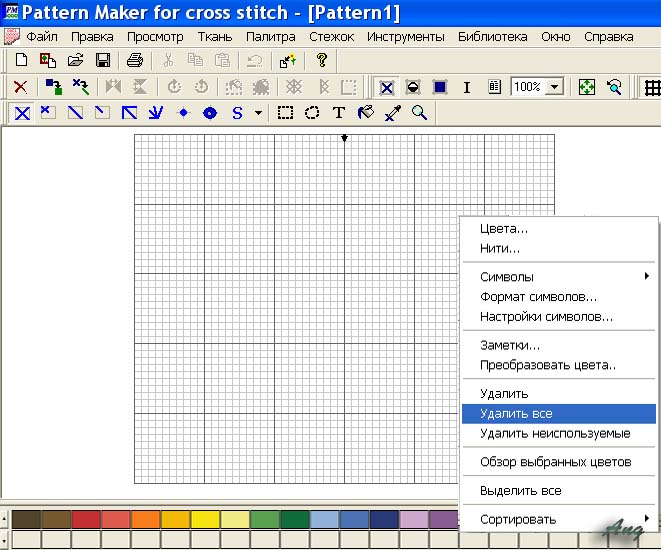 3. Создаем палитру из коричневых оттенков. Нажимаем кнопочку (обведено 1), у нас выскакивает наши ниточки. Нам нужны цвета 712, 739, 738, 437, 436, 435, 434, 433, 801, 898, 938, 3371. 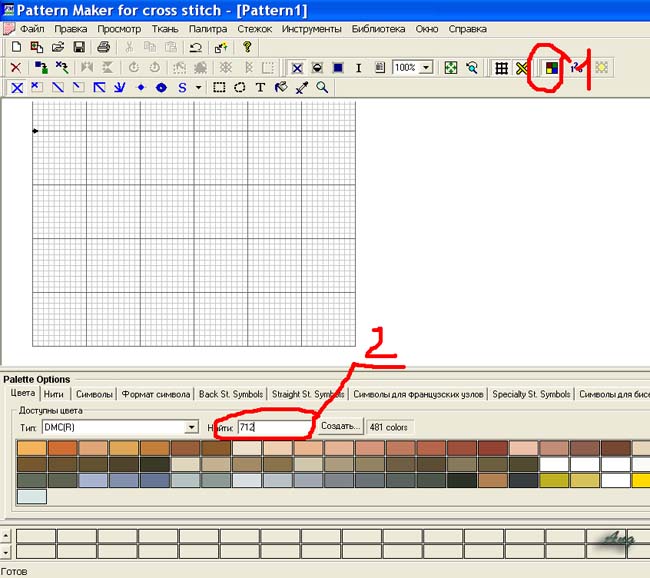 Чтобы их найти, пишем в (обведенном 2) номер нитки, нажимаем найти, и она сразу оказывается выделенной в рамку. Все эти цвета в палитре располагаются рядом друг с другом. Я еще добавила 310, B5200, 3865, blanc, ecru. Двойным щелчком мыши нажимаем на каждый цвет и он автоматически добавляется в нашу палитру. Конечно, мы можем уже создать схему по фото из чистых цветов, но я считаю, что нужно для лучшего результата добавить бленды (смешанные цвета). Напротив надписи DMC жмем на треугольничек и выбираем Blends. 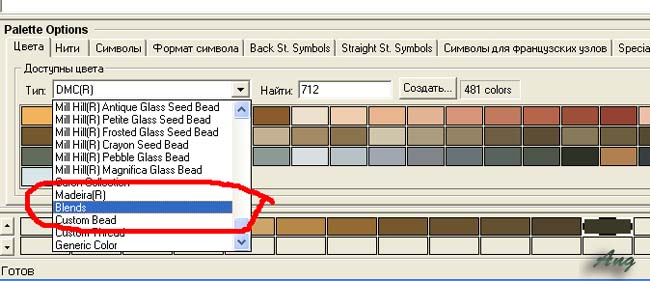 Нажимаем на кнопку «Создать». Выскакивает меню. Выбираем нитки DMC по палитре, в окошках пишем номера, которые хотим смешать. 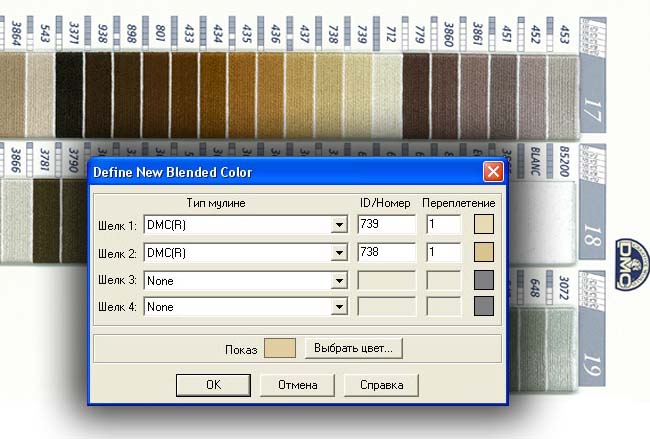 Смешивать лучше всего цвета подходящие по тону. Например 712+B5200, 712+739,739+738 и т.д. Если у кого проблемы с выбором тонов, то можно сделать так Смотрим на рисунок. Мы видим, что некоторые обведенные нити можно смешать, по черно-белой картинке видно где у нас близкие тона. 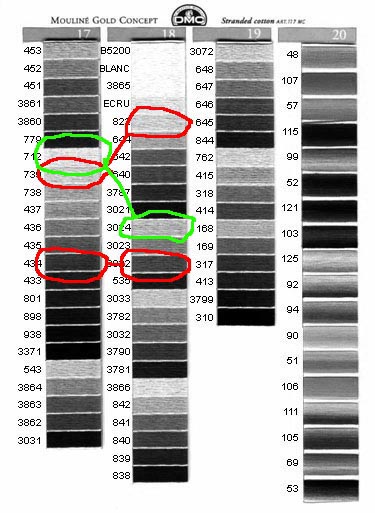
Ну, так как я человек смелый, то не побоялась попробовать смешать цвета на пол тона или даже на тон светлее или темнее.
Но нежелательно мешать 310+712. Это будет смотреться как «соль с перцем». Повторюсь, что к каждой фотке подход индивидуален. Чем больше мы создадим удачных блендов, тем достовернее у нас будет окончательный результат. Сохраняю палитру. 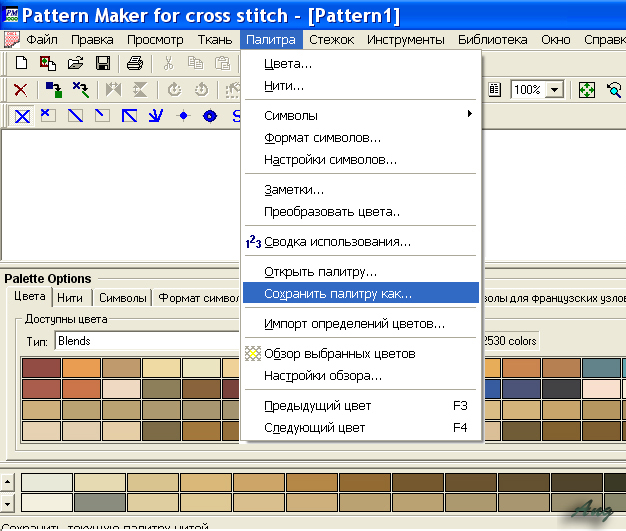 4. Теперь жмем на кнопочку (обведено 5). Выскакивает меню, нажимаем "Обзор" (обведено 6), загружаем наше фото, 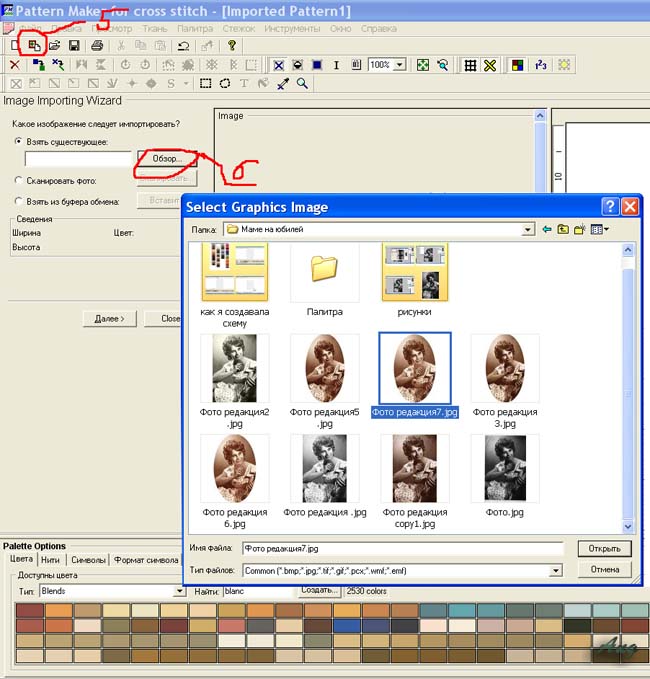 жмем «Далее», тыкаем галочку напротив "Преобразовать", затем «Далее» 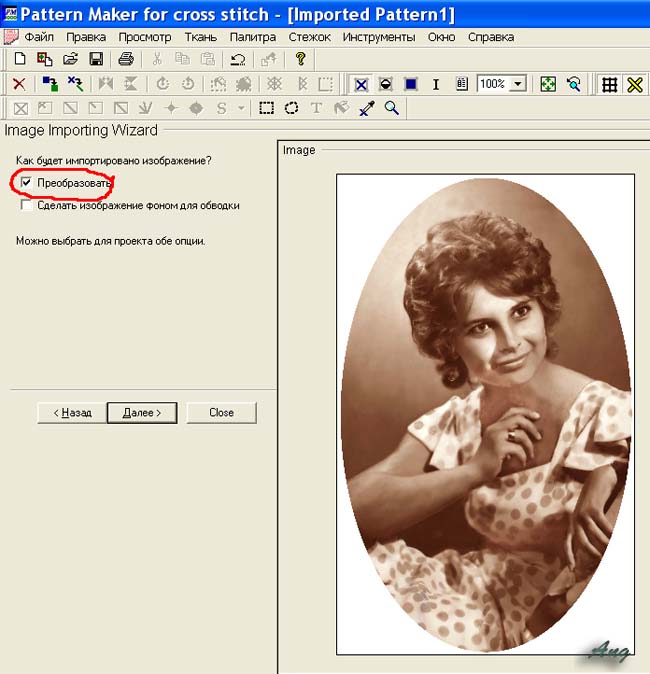 Следующие четыре пункта пропускаем. Так как, все что я хотела отредактировать, уже сделано предварительно в фотошопе. Ставим количество крестиков в стежках, которое нам нужно 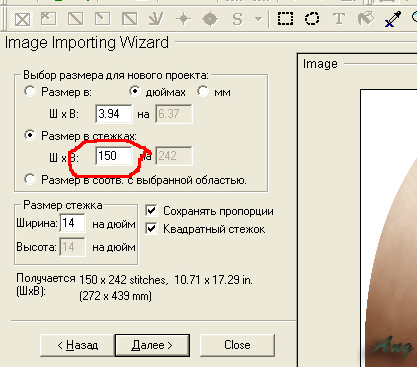 жмем «Далее». Затем загружаю в (обведено 7) свою палитру 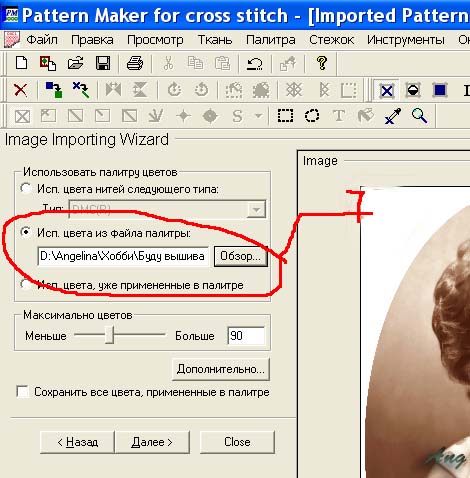 Жмем «Далее» и «Импорт». увеличение фото по клику  Может быть кому то и покажется, что схемка вроде ничего получилась, но я потом еще дорабатывала ее. Меняла свою палитру, пересохраняла ее и заново прогоняла фото через программу. Неправильно полагать что достаточно создать одну палитру для схем по фото - и тогда всегда будет получаться все красиво. Тут я шла методом проб и ошибок. Добавляла и вводила новые цвета, смешивала еще бленды подходящие именно для моей фотки. Например, получился резкий переход между светлыми тонами 719 и 739, я ввела еще один цвет, 951. Так же, если какие то бленды реально заменить цельным цветом без ущерба для качества, я их заменяла. Если я чувствую, что не хватает светлых оттенков коричневого или бежевого, добавляю светлые, Если темных, то ввожу их. А так же не забываю и про смешанные цвета. Но те цвета, которые я назвала в начале, составляют основной костяк сепии. 5. В конечном итоге у меня получилось то что я хотела. 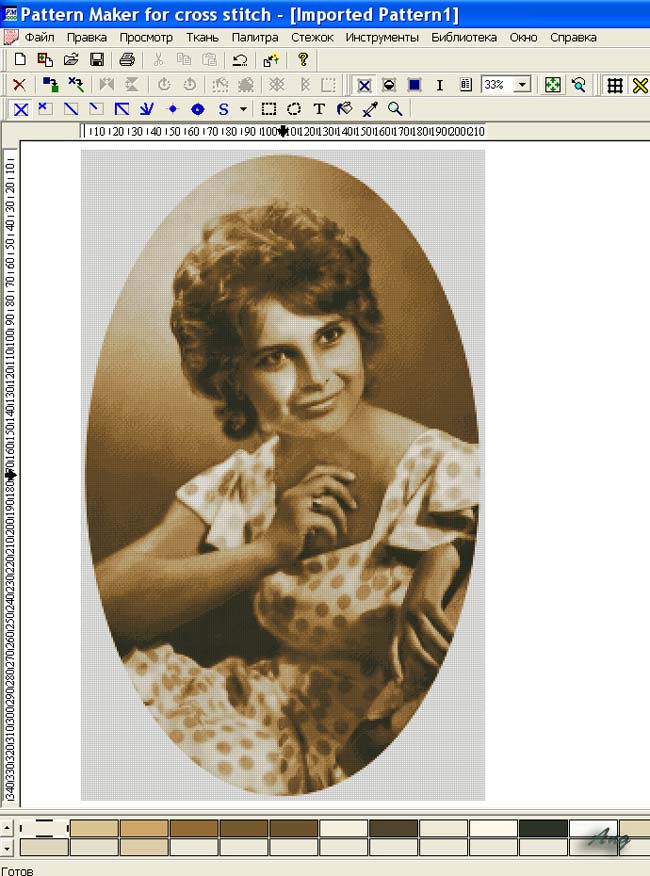 Теперь самая неинтересная работа. Я редактирую и удаляю бессмысленные одиночки. Просто выделяю по порядку каждый цвет и высвечиваю его кнопочкой (обведено 8). 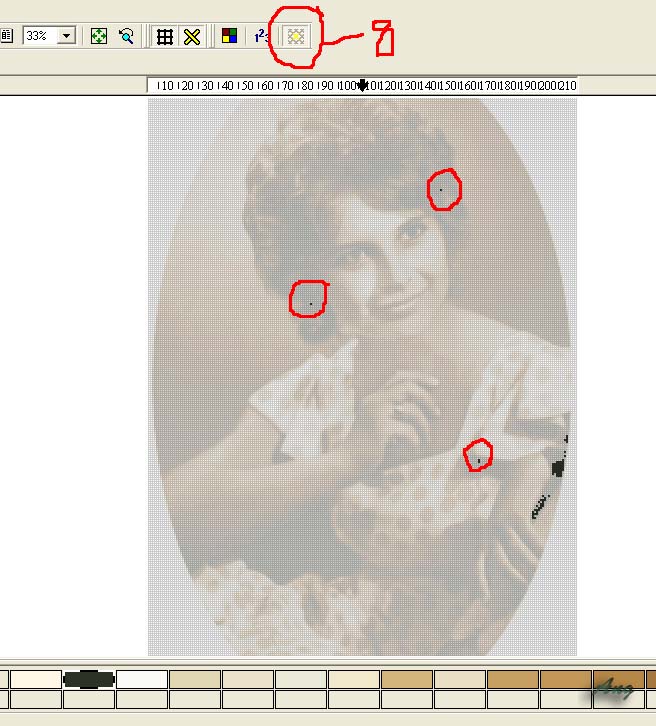 Сразу меняю те одиночные крестики, в которых я не вижу смысла, если их замена не сильно повлияет на всю картину в целом. Схему эту делаю лично себе для вышивания, и если мне не хочется возиться с этим, то одиночки потом удалю в процессе вышивки. Это удобно мне, так как вышиваю непосредственно с программы (с экрана монитора), подсвечивая только нужные значки.В результате «подчистки» схемки у меня получилось 33 цвета, из которых 14 обычных цветов и 19 смешанных. Увеличение фото по клику  Схема готова. Можно начинать вышивать! |
|||
|
Без заголовка |
Это цитата сообщения vio-o [Прочитать целиком + В свой цитатник или сообщество!]
Программы просты в использовании и не требуют установки. Все, что нужно сделать, это ввести необходимый номер мулине и за считанные секунды вам будут выданы номера аналогичных ниток другого производителя!
1. Программа автоперевода мулине "DMC" (DMC, Anchor,Madeira)
Скачать

2. Программа автоперевода мулине "TranceMulinLt" (DMC в ПНК им.Кирова)
Скачать

|
Без заголовка |
Это цитата сообщения Леночек700 [Прочитать целиком + В свой цитатник или сообщество!]
Предлагаем Вашему вниманию программу по подбору ниток по производителям. Скачиваете программу, устанавливаете и... в любое время можете подобрать аналог по номеру ниток. Программа абсолютно бесплатна, устанавливается на компьютер и не требует интернет-подключения.


Скачать:
Если у вас возникли проблемы при установке, запуске или работай с нашей программой пожалуйста сообщите на эл.почту
support@umelitca.ru Этот e-mail адрес защищен от спам-ботов, для его просмотра у Вас должен быть включен Javascript
Исправлен установщик программы.
|
Без заголовка |
Это цитата сообщения ТанюшкА_5 [Прочитать целиком + В свой цитатник или сообщество!]
|
Без заголовка |
Это цитата сообщения Казачанка [Прочитать целиком + В свой цитатник или сообщество!]
Схемы для вышивания крестиком из Ваших картинок - Бесплатно! на сайте Pic 2 Pat



|
Без заголовка |
Это цитата сообщения _SVETA_LANA_ [Прочитать целиком + В свой цитатник или сообщество!]
|
Без заголовка |
Это цитата сообщения Зиновия [Прочитать целиком + В свой цитатник или сообщество!]
Это легко определить по расширению (буквы после точки в имени файла):
1.DJV, .DJVU – Открывается в WinDjView
или другой программе просмотра DjVu.
2.PDF – Открывается в Adobe Reader
или в Foxit Reader
.
3.DOC – Открывается в Microsoft Word.
4.DOCX – Открывается в Microsoft Word 2007 и выше или с помощью пакета совместимости.
5.RTF – Открывается в Microsoft Word.
6.TXT – Открывается в блокноте.
7.ZIP – Открывается в WinRAR
, WinZip
или проводнике.
8.RAR – Открывается в WinRAR.
9.EPUB – Открывается в Adobe Digital Edition, Lexcycle Stanza, Mobipocket Reader Desktop, FBReader, dotReader, caliber.
10.FB2 – Открывается в :Cool Readerhttp
или в Haali Reader.
11.HTML, .HTM – Открываются в браузерах Internet Explorer, Firefox или Opera.
Источник - Не помню, где взяла.
|
Без заголовка |
Это цитата сообщения limada [Прочитать целиком + В свой цитатник или сообщество!]

Замечательная и нужная программа " ОфисМетрика" очень востребована у руководителей частных фирм. Не секрет, что многие сотрудники офиса в течении дня решают свои личные дела, проводят много времени в соц.сетях, в You Tube, играют в игры, занимаются чем угодно, но только не работой. Пользы от таких сотрудников ни какой, одни убытки. Но как выявить нерадивых сотрудников? Узнать причину такого поведения. Возможно, что не правильно распределены служебные обязанности и у него остается много свободного времени. Чудо программа поможет решить эту проблему.
ОфисМетрика - это Система учета рабочего времени, которая сделает полный хронометраж рабочего дня каждого сотрудника и всего отдела в целом. Сразу, после установки программы вы должны внести в систему свои данные - список отделов и сотрудников. И Вы будете получать ежедневные точные данные о всех передвижениях сотрудников в офисе и на компьютере в виде отчетов:
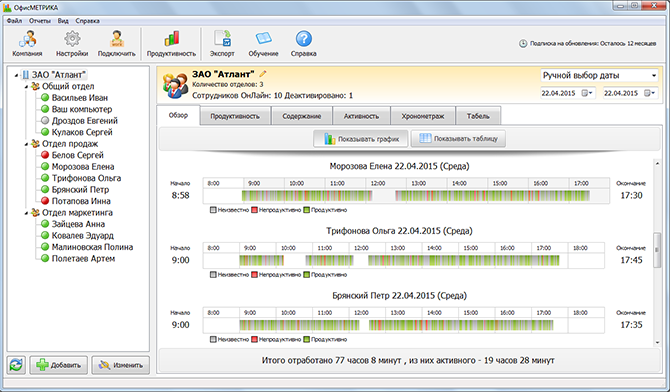
обзорный отчет о работе за день по фамильно каждого сотрудника
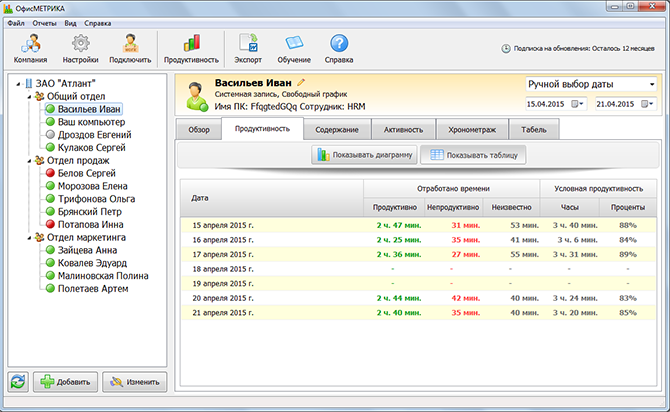
Можете посмотреть подробный отчет о работе любого сотрудника
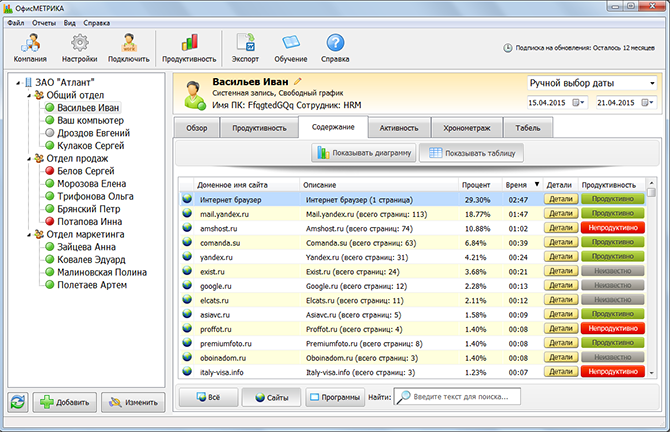
контроль использования программ и сайтов отражают затраты времени посещения сайта по работе и по личным вопросам, а может его вообще не было на рабочем месте...
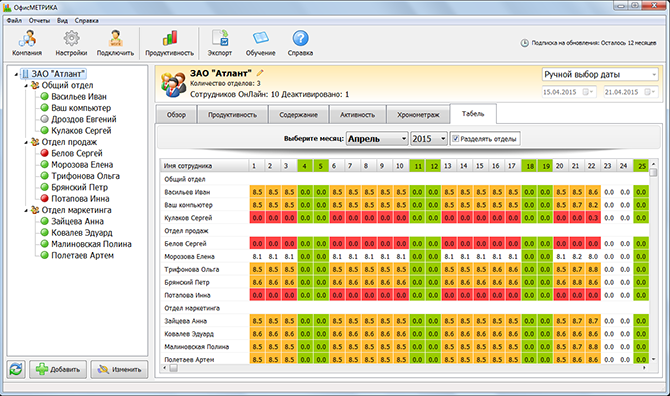
Табель учёта рабочего времени отражает нарушения и прогулы. Очень нужные показания. Уверена, после результата анализа опозданий дисциплина улучшится.
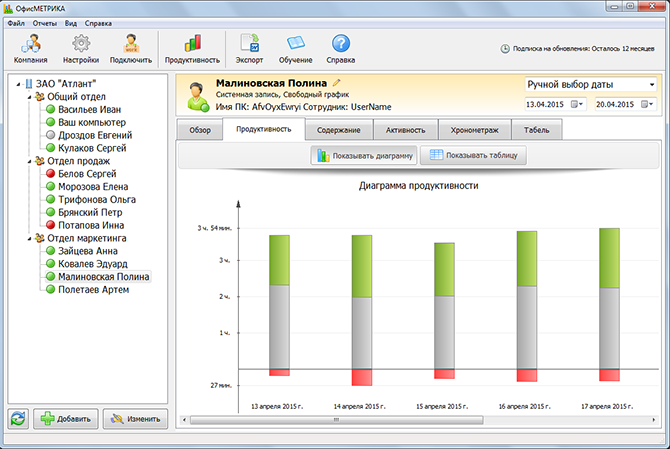
Программа сама составит диаграмму о продуктивности каждого сотрудника за определенный период времени
|
Без заголовка |
Это цитата сообщения Defne [Прочитать целиком + В свой цитатник или сообщество!]
Всем привет!Этот пост делаю для тех у кого очень большой поток писем приходит на почту.За огромным количеством ненужных на ваш взгляд писем,вы иногда можете пропустить важную информацию или нужный вам пост.А как освободить почтовый ящик совсем и быть в курсе событий своих лирушных друзей и наглядно просматривать все их посты,читать только то что вам хочется и не злиться на кучу ненужной и бесполезной на ваш взгляд информации?Это возможно так как нам предоставлен такой сервис Лиру,почему бы им не воспользоваться.Речь пойдет о "ленте друзей" и я расскажу как ее пользуюсь. Для тех кто не знает где она находится напомню что над своим аватаром нажимаете на "Друзья"
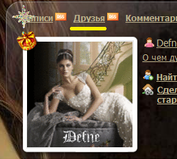
и попадаете в ленту где у вас присутствуют весь перечисленный ниже cписок:
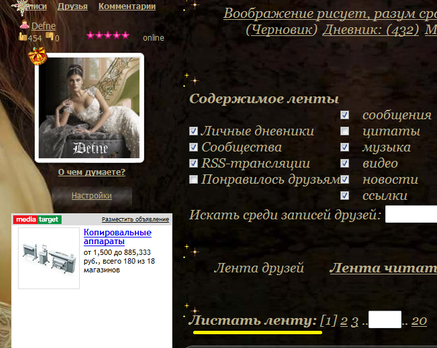
|
Без заголовка |
Это цитата сообщения ЛИТЕРАТУРНАЯ [Прочитать целиком + В свой цитатник или сообщество!]
Наверняка и вашей жизни случались похожие офисные катастрофы, после которых хотелось дать волю чувствам и показать глупой машине, кто в доме хозяин. И это только потому, что вы не знаете, что Word, вопреки вашему желанию, всё-таки сохраняет про запас то, от чего вы решили отказаться (было это осознанно или ошибочно).
Откройте главное окно текстового редактора и перейдите к первому разделу «Сведения». Щёлкните по иконке «Управление документом», где вы и найдёте заветную функцию.
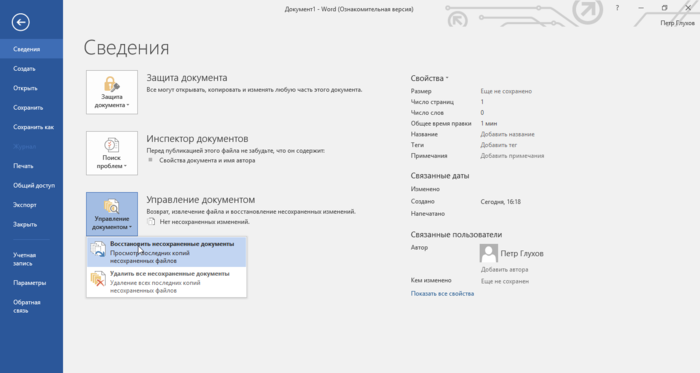
|
Без заголовка |
Это цитата сообщения luzik [Прочитать целиком + В свой цитатник или сообщество!]
Stitch Art Easy (Вышивка Просто!) - простая и удобная программа для создания схем по вышиванию крестиком.
Автор этой программы Николай Ковальчук (http://ravlyk.net).
Плюсы Stitch Art Easy в том, что она совершенно бесплатна!
Схемы можно сохранять в форматах Bmp, Jpg, Emf, Microsoft Excel, Microsoft Word, Pdf.
Работает на Windows 95/98/NT/Me/2000/2003/XP/Vista.
Программа проста в применении, убедитесь сами:
1. Скачайте и установите программу на свой ПК. Скачать можно здесь http://ravlyk.net.
2. Откройте программу. Нажмите обзор и выберите нужную картинку на своем компьютере. Нажимаем продолжить.

3. Выбираем желаемый размер будущей схемы, т.е. количество крестиков. Нажимаем продолжить.

4. Выбираем количество используемых цветов. Нажимаем продолжить.
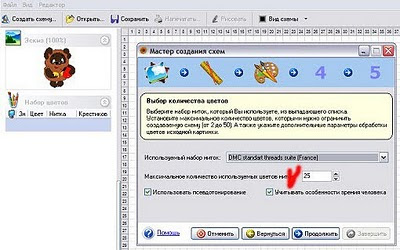
5. Можно отредактировать и значки, отображаемые на схеме (а можно оставить как есть). Нажимаем продолжить.
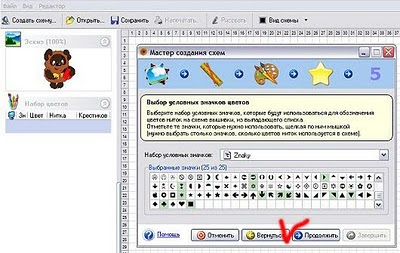

6. Нажимаем завершить.

7. Смотрим, что получилось. Прежде чем вывести на печать, отредактируйте внешний вид схемы. Если у Вас черно-белый принтер, то лучше выбрать только значки.
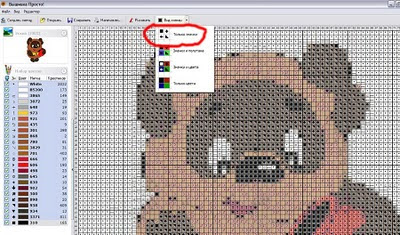
На печать выводим как обычный документ: Файл --> Печать
|
Без заголовка |
Это цитата сообщения Desert_Man [Прочитать целиком + В свой цитатник или сообщество!]
Многие из нас любят увлекательные и красочные киноленты о секретных агентах, шпионах, невыполнимых миссиях и суперразведках. Кажется, что невероятная аппаратура и многочисленные шпионские штучки — это плод воображения режиссеров, не имеющий ничего общего с реальной жизнью. Однако, это не совсем так.
Сегодня мы предлагает вашему вниманию 8 секретных комбинаций для мобильных телефонов, о которых не расскажет ни один оператор.
1. Код *#06#

|
Без заголовка |
Это цитата сообщения Шадрина_Галина [Прочитать целиком + В свой цитатник или сообщество!]
|
Без заголовка |
Это цитата сообщения Шадрина_Галина [Прочитать целиком + В свой цитатник или сообщество!]

 В последнее время, очень у многих моих читателей перестали приходить сообщения о комментариях, новых постах, цитировании и прочее на почтовый ящик. В связи с этим возникло много вопросов - почему такое произошло, и как сделать так, что б сообщения ходили вновь.
В последнее время, очень у многих моих читателей перестали приходить сообщения о комментариях, новых постах, цитировании и прочее на почтовый ящик. В связи с этим возникло много вопросов - почему такое произошло, и как сделать так, что б сообщения ходили вновь. Не расстраивайтесь, сделать это можно просто и быстро. Происходит такое в связи с обновлениями или на ЛиРу, или на сайтах, где зарегистрирован ваш ящик.
Теперь расскажу подробнее как это исправить.


Серия сообщений "Уроки для блогов":
Часть 1 - Как скопировать текст с сайта, который защищен от копирования.
Часть 2 - Как взять картинку с альбомов Яндекс -фото
...
Часть 41 - Как извлечь понравившуюся музыку из видео?
Часть 42 - Как вставить плейкаст в сообщение в дневнике
Часть 43 - Для тех, кто перестал получать сообщения и комментарии на почту.
Часть 44 - Календарь на ЛиРу, где находится и его функции
|
Без заголовка |
Это цитата сообщения О_себе_-_Молчу [Прочитать целиком + В свой цитатник или сообщество!]
1. С "Аноним"-ом легко бороться, просто поставьте Аноним в игнор-лист, можно ещё и в чёрный список внести! Всё, никто анонимно не сможет у вас комментировать!
2. О пользе жёлтого треугольника с восклицательным знаком внутри.
В каждом комментарии у вас сверху есть значки "редактировать" и "удалить", о котором обычно все знают,
Нажмите в неугодном комменте на треугольник, откроется окно.
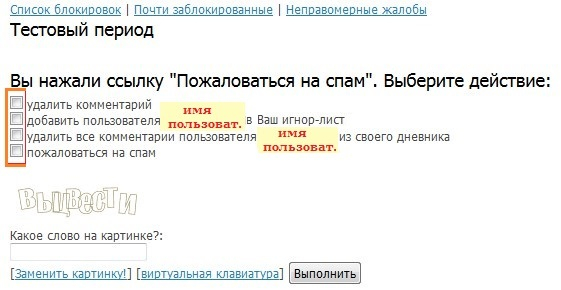
Галочка во втором окошке автоматом вносит пользователя в ваш игнор-лист.
Галочка в третьем окошке автоматически удаляет все комментарии неугодного комментатора за две недели.
Последнее окошко хорошо, когда вам в кучу постов кто-то кидает непонятные ссылки (у меня несколько раз так было!) или кто-то просто спамит. Админы уберут такие комменты, ещё и заблокировать спамера могут.
|
Без заголовка |
Это цитата сообщения SuperFamily [Прочитать целиком + В свой цитатник или сообщество!]
Microsoft Office, и в частности Word, стал неотъемлемой частью нашей жизни. Однако, далеко не все владеют всеми возможностями этой замечательной программы, владение которыми поможет тебе работать гораздо быстрее и эффективнее.
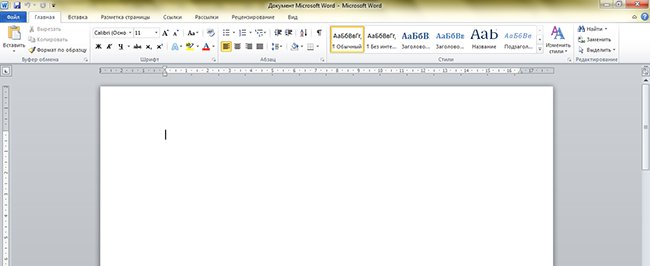
1. Комбинация клавиш Ctrl + Enter мгновенно создает новый лист. Теперь тебе не нужно зажимать Enter и ждать пока курсор переместиться на следующий лист.
2. Комбинация клавиш Shift + Alt + D позволяет быстро вставить текущую дату в формате ДД. ММ. ГГ. Если тебе необходимо вставить время, нажми Shift + Alt + T.
3. Если тебе нужно выделить большой фрагмент текста, в его начале установи курсор, зажми клавишу Shift и кликни мышкой в конце текста.
4. Чтобы выделить несколько непоследовательных фрагментов текста зажми клавишу Ctrl и выдели нужные тебе фрагменты текста.
|
Без заголовка |
Это цитата сообщения Енот_69 [Прочитать целиком + В свой цитатник или сообщество!]

 ).
).
|
Без заголовка |
Это цитата сообщения Енот_69 [Прочитать целиком + В свой цитатник или сообщество!]

|
Без заголовка |
Это цитата сообщения Arnusha [Прочитать целиком + В свой цитатник или сообщество!]
 Будь вы ученик, студент или офисный сотрудник, без Word вам не обойтись. Но многие люди, даже работая с этой программой уже не первый год, не догадываются о некоторых полезных возможностях этого текстового редактора. Будь вы ученик, студент или офисный сотрудник, без Word вам не обойтись. Но многие люди, даже работая с этой программой уже не первый год, не догадываются о некоторых полезных возможностях этого текстового редактора.Мы собрали 17 приемов, которые будут полезны для эффективной работы: 1. Быстро вставить дату можно с помощью комбинации клавиш Shift+Alt+D. Дата вставится в формате ДД.ММ.ГГ. Такую же операцию можно проделать и со временем при помощи комбинации Shift+Alt+T. 2. Если вы ещё не владеете слепым методом набора, то CAPS LOCK может сыграть с вами злую шутку. Случайно включив его и не посмотрев на экран, можно набрать гору текста, который придётся удалить и переписать с нуля из-за одной нажатой кнопки. Но выделив нужный текст и нажав Shift+F3, вы измените регистр с заглавного на строчный. 3. Ускорение курсора Обычно, если вы перемещаете курсор с помощью стрелок, он движется по одной букве. Чтобы ускорить его передвижение, зажмите вместе со стрелкой клавишу Сtrl. |
|
Без заголовка |
Это цитата сообщения Шадрина_Галина [Прочитать целиком + В свой цитатник или сообщество!]
Серия сообщений "Сайты для работы с фото":
Часть 1 - Для тех, кто не умеет работать в фотошопе
Часть 2 - Делаем деньги со своим фото
...
Часть 40 - Кропер - это фотошоп онлайн.
Часть 41 - Простой и понятный для всех генератор для создания анимации
Часть 42 - Красивое оформление фотографий на сайте PATO.R
|
Без заголовка |
Это цитата сообщения ЛЮСИ66 [Прочитать целиком + В свой цитатник или сообщество!]
У многих из нас есть интернет-дневники и интернет — альбомы, где мы храним понравившиеся нам вязаных изделий. И самый часто задаваемый вопрос в комментариях: “а есть у вас схема вязания к этому платью (жакету, шапочке и т. д.)?”
Или же вы увидели у кого-то на сайте интересный мастер-класс явно с другого сайта, но без активной ссылки на первоисточник и хотите выйти на него, чтобы посмотреть там ещё что-нибудь интересное. Такие ситуации возникают часто.
С вероятностью 99% понравившееся изделие есть и на других сайтах. Где-то на него есть подробные мастер-классы, где-то его вяжут онлайн на форумах.
Как можно за пару секунд найти все сайты, на которых есть описание или схема понравившегося изделия.

|
Без заголовка |
Это цитата сообщения Tatiana_Goroshko [Прочитать целиком + В свой цитатник или сообщество!]
Программа KnittStayler – расчет выкройки вязанного изделия и расхода ниток
|
Без заголовка |
Это цитата сообщения vkp [Прочитать целиком + В свой цитатник или сообщество!]
Иллюстрированный самоучитель по Photoshop
-
- Глава 1. Основные понятия
-
Глава 2. Цвет в программе Photoshop
-
Управление цветом
- Калибровка
- Предопределенные наборы характеристик для управления цветом
- Выбор характеристик для рабочего пространства
- Создание собственной системы управления цветом
- Настройка параметров операции преобразования
- Изменение или удаление цветового профиля документа
- Преобразование цветового профиля документа
- Тестирование цвета
-
Глава 3. Начало работы
- Запуск программы
-
Источники изображений
- Сканирование
- Основные сведения о программном обеспечении для сканирования
- Режим 16 бит на канал
- Сканирование в программе Photoshop
- Определение правильного разрешения при сканировании или для существующего изображения
- Разрешение для Web-графики
- Использование строки состояния
- Размер файла
- Создание нового изображения
- Открытие изображения в программе Photoshop
- Миниатюры
- Открытие файла Kodak Photo CD
- Открытие файлов в формате EPS, PDF или программы Illustrator как нового изображения
- Размещение файлов в формате EPS, PDF или программы Adobe Illustrator в существующем изображении Photoshop
- Сохранение файлов
- Управление изображениями
- Закрытие изображения
- Глава 4. Основные сведения о растровых изображениях
|
Без заголовка |
Это цитата сообщения Ирина_Зелёная [Прочитать целиком + В свой цитатник или сообщество!]
http://www.liveinternet.ru/users/ave-alvira/post258361100/
Когда я зарегистрировалась в Лиру, я сразу обратила внимания на то, что в некоторых дневниках неудобно гулять.
Чтобы попасть куда-то, надо сначала было зайти в "профиль", на главную страничку, ну а потом уже оттуда идти или в цитатник, или в альбом, или в дневник.
Зато в других дневниках было всё просто, можно было гулять по дневнику по навигационным ссылкам.
И поэтому первым делом я у себя в дневничке и настроила эти "навигацион
|